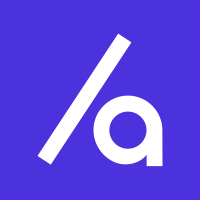个人还是一直喜欢XP下的字体渲染,tahoma+宋体,无ClearType,看着很清爽也很清晰。到了WIN7实在习惯不了这种模糊的感觉,草,于是猛劲搜,真正能达到我需求的几乎=0,但琢磨了一阵还是给我找到了一条完美解决的方案,请看修改后的效果:

(满意的话跟我走~ 更改前的我就不截图了,暂时也截不了。)
方法来也:
1,用字体替换工具(搜一下 大把)将xp里拷来的simsun.ttf 替换掉win7里的同文件名文件
2,删除or替换掉win7下的simsunb.ttf文件,替换的话用刚才xp的simsun.ttf就行。
3,调整系统设置里文字的字体(控制面板》个性化设置》Window Color and Appearance》高级,把里面项目中使用segoe ui 的全改成tahoma)
4,修改注册表中
[HKEY_CURRENT_USER\Control Panel\Desktop]
"FontSmoothingType"的数值到1,即为:"FontSmoothingType"=dword:00000001
为的是取消desktop里的ClearType效果
5,修改注册表中
[HKEY_LOCAL_MACHINE\SOFTWARE\Microsoft\Windows NT\CurrentVersion\FontSubstitutes]
"Microsoft YaHei"="Tahoma"
"Microsoft YaHei Bold"="Tahoma Bold"
一般来说这两条是不存在的 自己加上去吧,功能是字体替代,把雅黑变成tahoma。
通过以上方法,字体已经看着很清晰了,猛一看全系统也很爽。但,运行有些中文软件时,你会发现中间的雅黑因为少了ClearType效果而显得很恶心甚至看不清,那接下来,再来一步。。。
6,在注册表中找到 [HKEY_LOCAL_MACHINE\SOFTWARE\Microsoft\Windows NT\CurrentVersion\Fonts]
把里面的雅黑"Microsoft YaHei" 对应的文件更改掉,这样系统就会因为找不到雅黑字体而被迫选择tahoma。
简单6步,可以完美搞掂字体模糊。
原创,转载请不必注明,嘎嘎~仅为分享!
————————
如果觉得改后不爽,也可以恢复到原有状态:
1,打开“控制面板”,找到“外观和个性化”,点击进入。在“字体”菜单中,找到“更改字体设置”。单击进入Win7的字体设置界面
2,在该界面的“字体设置”中,有一个“恢复默认字体”的按钮,左键单击,此时按钮变灰。此时所有的字体已经恢复到了Win7的默认新版雅黑。